Эффективные способы удаления всех паролей в Google Chrome
Удаление всех паролей в Google Chrome может быть важным шагом для защиты вашей конфиденциальности. В этом руководстве мы рассмотрим, как правильно и безопасно очистить все сохраненные пароли.

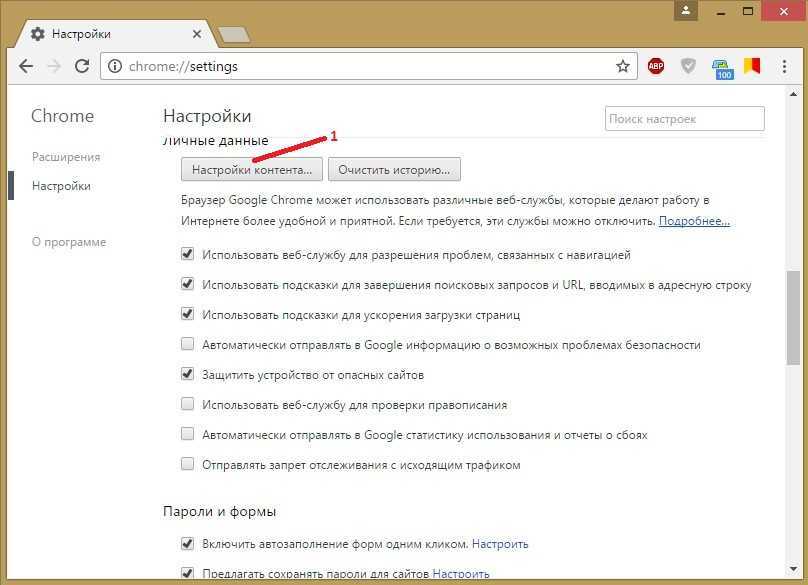
Откройте Google Chrome и нажмите на три точки в верхнем правом углу для доступа к меню.

Как убрать google аккаунт на телефоне
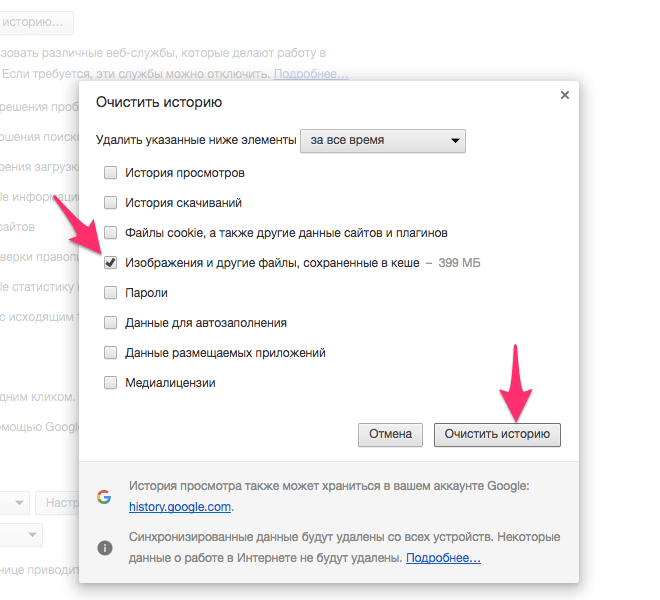
Перейдите в раздел Настройки из выпадающего меню.

Где Посмотреть и Как Удалить Сохранённые Пароли в Google Chrome / Где в Гугл Хром Хранятся Пароли

В настройках выберите раздел Автозаполнение и нажмите Пароли.

Как удалить пароли с браузера Google Chrome
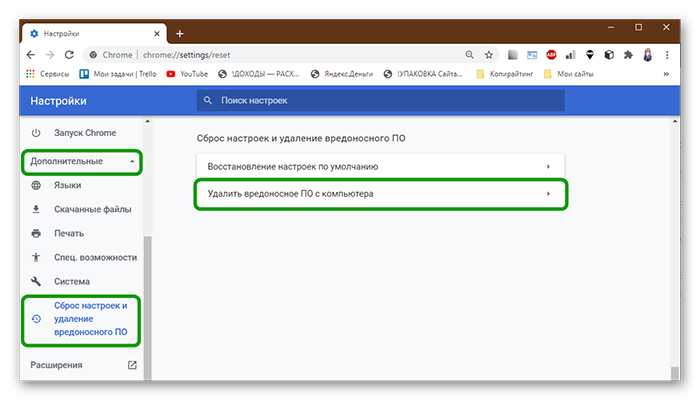

Нажмите на три точки рядом с каждым сохраненным паролем и выберите Удалить.

Как отключить / включить автоматическое сохранение и синхронизацию паролей в браузере Chrome
Для массового удаления всех паролей, прокрутите страницу вниз и выберите Очистить данные автозаполнения.
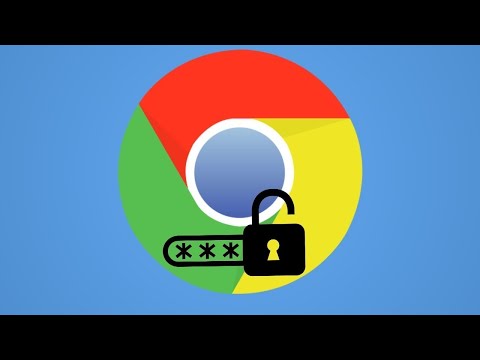
Как удалить пароли в гугл хром
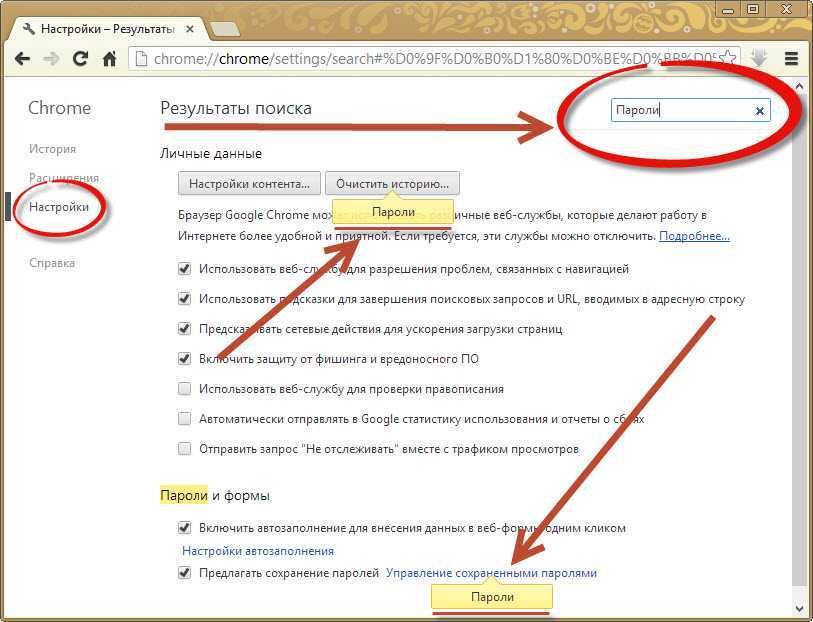
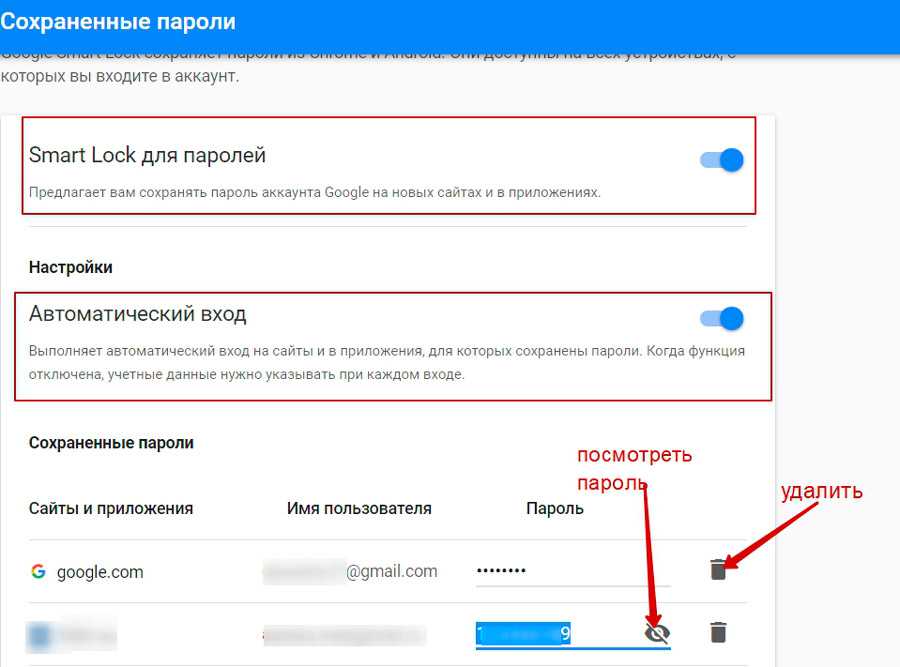
В открывшемся окне выберите временной диапазон Все время и убедитесь, что опция Пароли и другие данные для входа отмечена.
Нажмите на кнопку Очистить данные, чтобы удалить все пароли.

Рассмотрите использование менеджера паролей для надежного хранения и управления вашими паролями.

Как УДАЛИТЬ пароли в браузере ГУГЛ ХРОМ
Регулярно обновляйте свои пароли для повышения безопасности ваших аккаунтов.
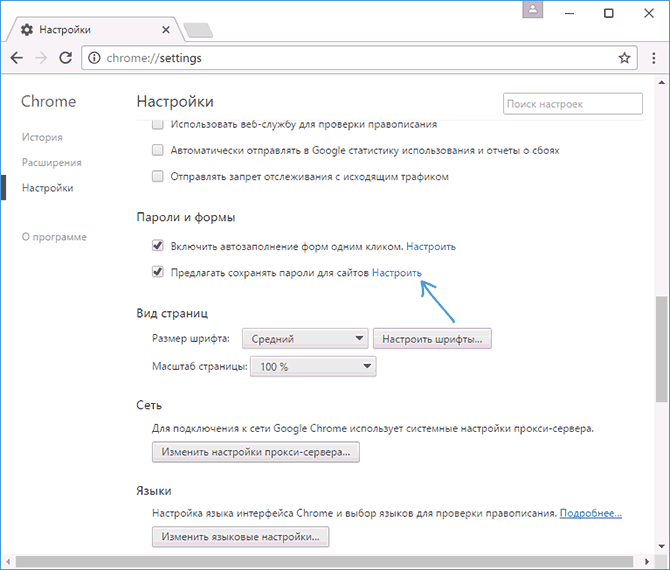
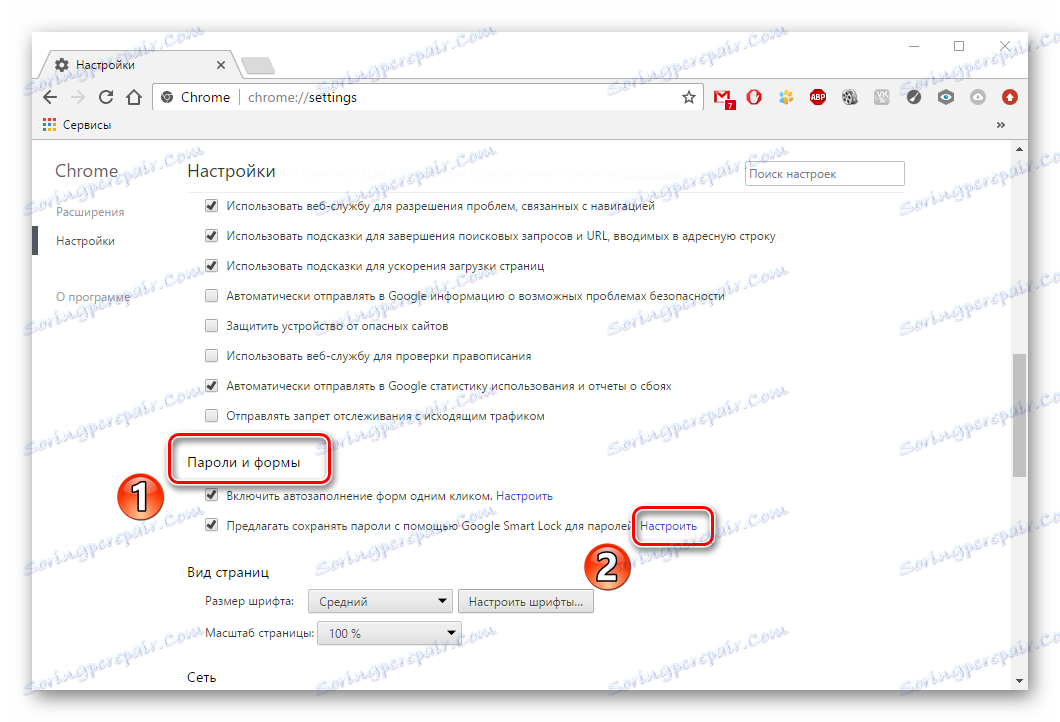
Избегайте использования одного и того же пароля на разных сайтах для предотвращения утечек данных.

как вернуть пароль на google хром
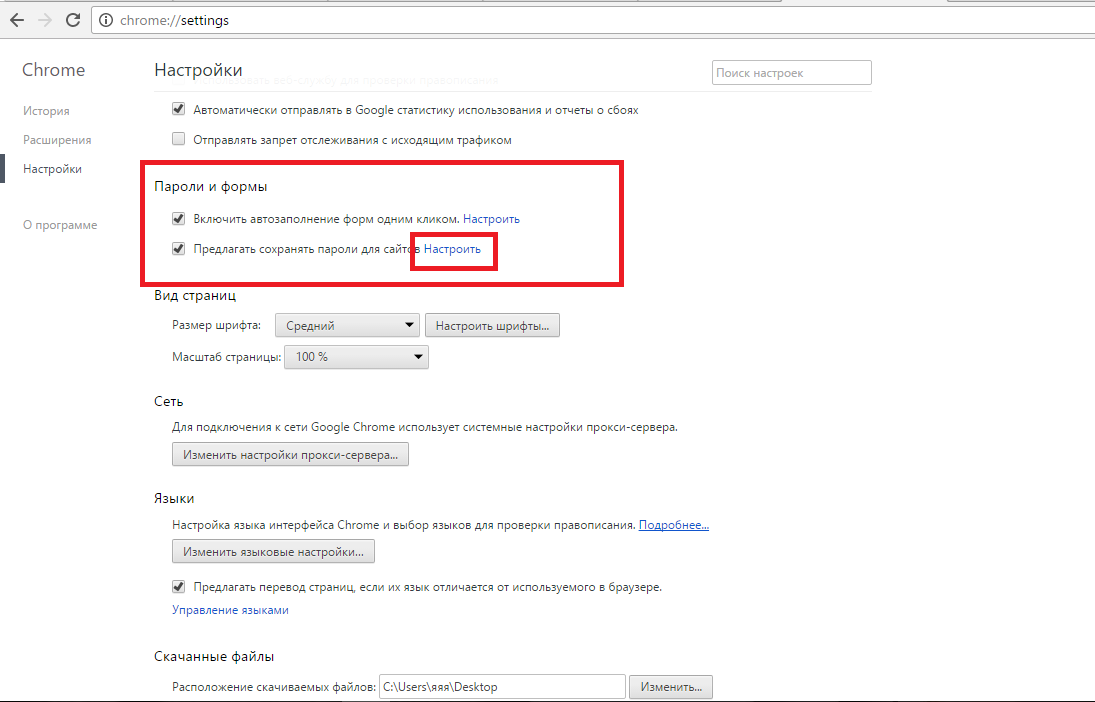
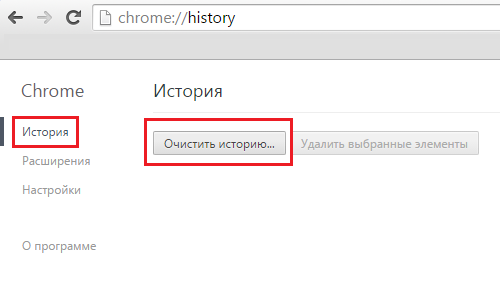

Как удалить все сохранённые пароли в браузере Google Chrome